
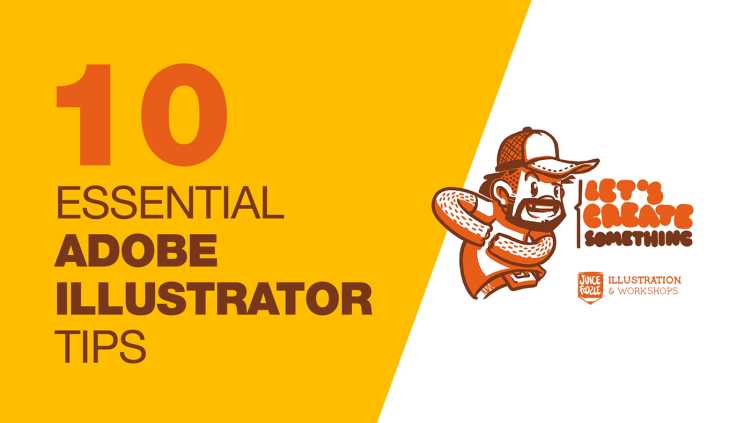
Ребята, я тут такое классное видео на Бихансе у Juicefoozle нашла, решила поделиться с сообществом, потому что ну очень классные штуки автор показывает, я прямо взяла несколько советов на вооружение! Для тех, кто не в ладах с английским коротко прокомментирую каждый из пунктов ниже.
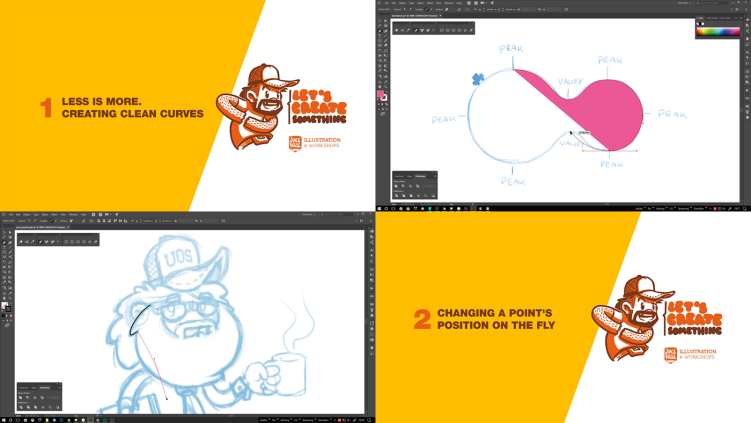
С первым пунктом все более менее ясно и этим лайфхаком я пользуюсь уже давно. На любом рисунке есть выступающие и проваливающиеся места, как бы пики и впадины. Так вот фокус в том, чтобы ставить точки именно в таких местах, регулируя потом линии. Этот простой, но очень эффективный совет позволяет сделать линии гладкими и аккуратными.
Вытягивайте точки до того, как их ставите. Честно не знаю насколько это удобно, никогда не пробовала, но автор утверждает, что так получается ровнее.
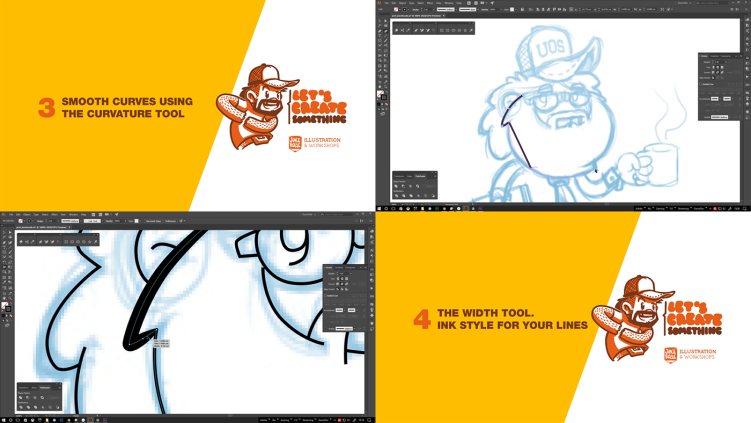
Используйте сглаживание кривых для более плавных линий. Хм, насчет этого пункта у меня есть небольшие сомнения, что для сложных кривых такой способ не очень, а вот для простых рисунков может оказаться эффективным.
Следующий трюк просто бриллиантовый, я обязательно попробую так делать. Используйте Width Tool для эффекта линий с разным нажимом. У меня лично этот пункт всегда хромает, поскольку нечасто получается сделать аккуратно. На видео же видно очень высокую степень контроля любой точки на линии и это очень круто.
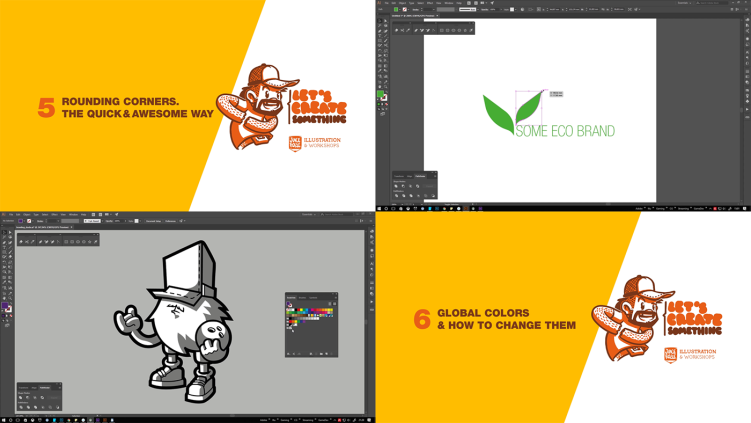
Сглаживание углов на сложных фигурах - каждый угол сглаживается отдельно, что позволяет комбинировать углы и делать простые, но эффектные штуки.
Глобальные цвета и быстрая их смена, тоже очень удобный трюк, если в иллюстрации немного цветов. На видео хорошо видно, как цвет делается глобальным и как его поменять.
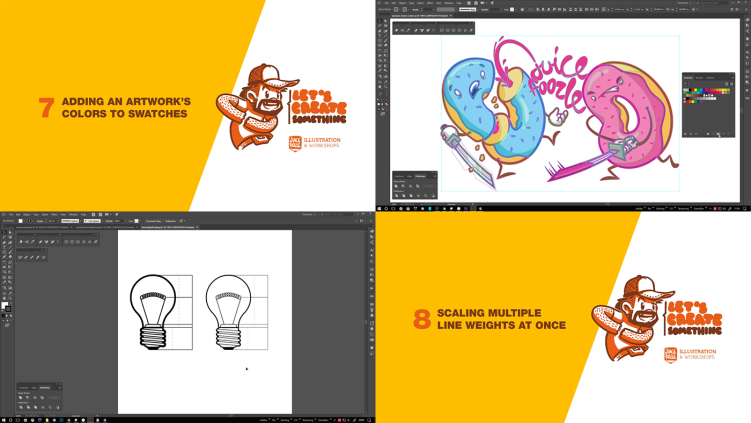
Продолжение штуки с глобальными цветами, как сделать сразу все цвета многоцветной иллюстрации глобальными. Меняется все, как в предыдущем трюке.
Простая, но ужасно эффективная штука, когда вы работаете с обводками и меняете размеры. Можно конечно сказать, что легче поменять толщину обводки, но придется подбирать соотношение и способ автора в этом случае гораздо проще. Берем, уменьшаем с включенной галочкой “сохранять пропорции при изменении размера”, выключаем галочку и увеличиваем до исходного размера.
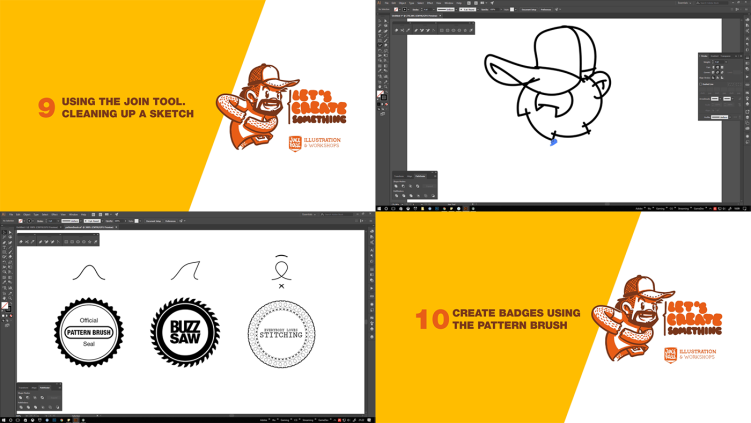
Лайхак для продвинутых скетчеров в векторе - для коррекции скетча использовать Join Tool. Как использовать - видно на видео.
Ну и узорчатая кисть для разного рода рамочек - тем, кто много делает подобных штук позволит сохранить тонну времени.
В общем некоторые штуки мне очень понравились, надеюсь вам они так же помогут рисовать быстрее, аккуратнее и эффективнее.
#туториал #кривые #авторам #новичкам #вектор #лайфхак #полезное #видео





